
Kanskje vil historien registrere Steve Jobs og hans berømte notat som den første spiken i Flash-kisten. Fra webleser krasjer Hvordan løse problemer med Flash på YouTube Slik løser du problemer med Flash på YouTube Har YouTube-videoer en grønn skjerm? Er nettleseren din krasjet når du prøver å se dem? Eller spiller de bare ikke riktig? Problemer med Flash, som YouTube bruker til å spille av videoer, kan forårsake ... Les mer til de kule Flash-animasjonene vi vokste opp med, historien om Flash har alltid ført til animerte debatter. Men takket være Flash er nettet et langt mer interaktiv sted i dag. HTML5 kan være den nye gutten på blokken, og mens den vokser opp, holder Flash fortsatt sving når man tenker på rike animasjoner og avanserte interaktive spill. Husk, en av de mest populære nettstedene i dag - Facebook - har fortsatt moro med Flash-spill.
Det er ikke engang den siste giganten som står så mange online spill fortsatt kjører på Flash. Laster ned dem og holder dem frakoblet har sine plusser. Du kan se dem offline når du velger å. Du kan konvertere dem til et format av ditt valg. Du kan bruke dem i en PowerPoint-presentasjon. Du kan også bære dem rundt på smarttelefonen din.
Flash animasjonsfiler er innebygd som SWF (Small Web Format) -filer på websider. Med litt albuefett kan du laste ned disse filene uten overhead av nettleserutvidelser. Slik gjør du det på Chrome, Firefox og Internet Explorer.
Last ned Flash-filer ved hjelp av Chrome
Hvis du vil laste ned SWF-filer i Chrome uten hjelp av eventuelle utvidelser, må du dykke inn i noen av Chrome-verktøyene som er favorisert av utviklere. Ikke bekymre deg, trinnene er enkle nok.
- Åpne Flash-videoen på en Chrome-kategori, og la den laste inn helt. Høyreklikk på et tomt område og velg Inspiser element fra hurtigmenyen.
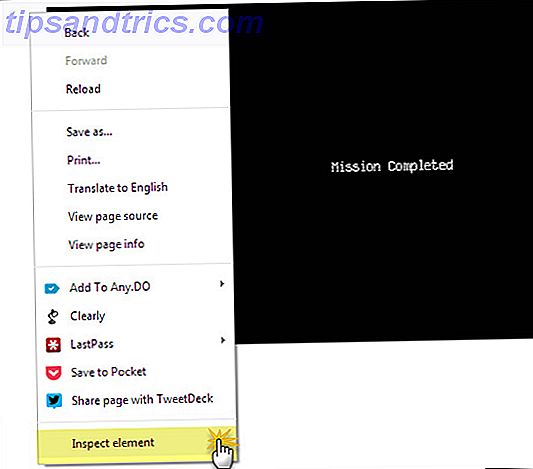
- Utviklerverktøyene åpnes i en egen ramme nederst på nettleserskjermbildet.
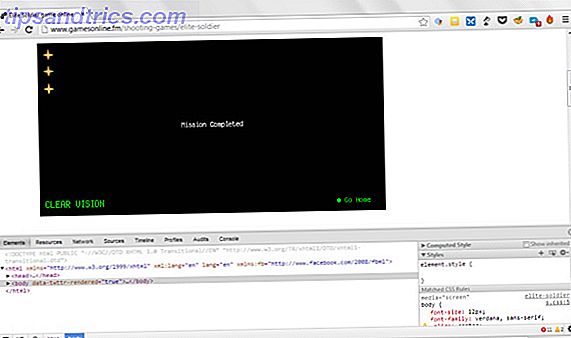
- I stedet for å søke etter den spesifikke SWF-filen i kodekset, klikker du på forstørrelsesglassikonet som sier - S velg et element på siden for å inspisere det . Ved hjelp av valget hjelper det også om det er mer enn én video på siden.
- Klikk på Flash-videoen som blir uthevet i blått. Tilsvarende er objektbanen også valgt i koden.
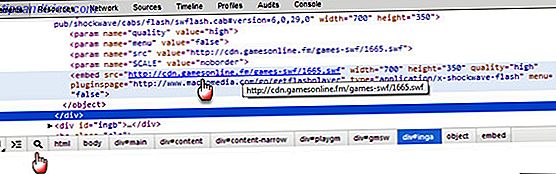
- Velg nettadressen og lim den inn i adresselinjen til Chrome, og åpne den på nytt.
- Åpne rullegardinmenyen Chrome (Tilpass og kontroll Google Chrome) øverst til høyre og klikk på Lagre side a s. Lagre flashvideoen på datamaskinens disk.
Last ned Flash-filer ved hjelp av Firefox
Start Firefox og last til siden som inneholder den innebygde SWF Flash-filen du vil laste ned. La SWF-filen streame gjennom en gang helt.
- På en hvilken som helst tom side av siden, høyreklikk og velg alternativet Sideinfo- kontekstmeny. Eller alternativt, gå til Verktøy - sideinfo .
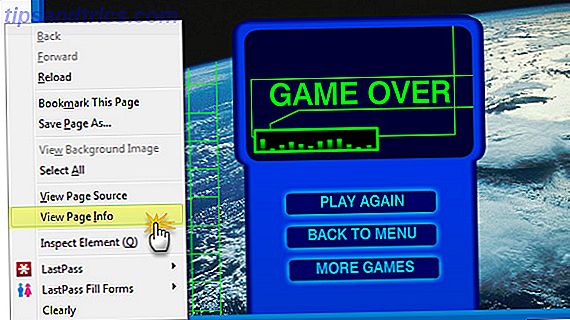
- Siden Info-boksen har fem faner. Velg kategorien Media . Så lenge siden har noe medie i det, viser kategorien Medier alle bildeelementer som ikoner, stilark og Flash-filer på den aktuelle nettsiden.
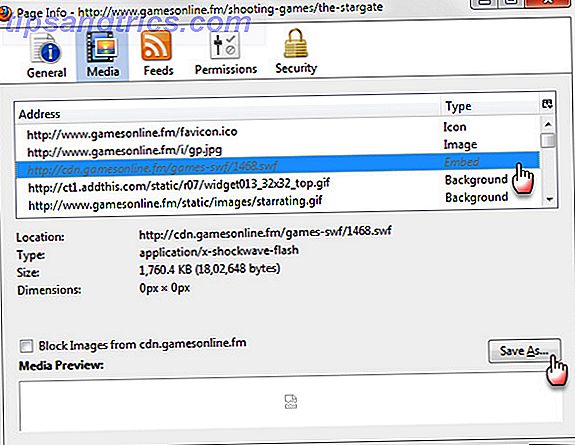
- Det er litt arbeid involvert som du må sile gjennom de bufrete elementene for å finne SWF-filen. Du kan gjøre det raskere ved å sortere elementene etter type og innsnevring ned til den som sier Embed. Fremhev filen og klikk Lagre som for å lagre filen på harddisken.
Last ned Flash-filer ved hjelp av Internet Explorer
Tidligere versjoner av Internet Explorer gjorde det enkelt å gå inn i Midlertidige Internett-filer og kopiere de bufrete SWF-filene. Du kan få tilgang til midlertidige filer fra nettleserens Internett-alternativer. Siden Windows 7 og Internet Explorer 7 (så langt jeg husker), må du ta en mer rundkjøring. Her er trinnene som lar deg gradere SWF-filer hvis du bruker Internet Explorer.
- Logg inn på maskinen din med administratorkontoen din.
- Åpne IE og last videoen av ditt valg helt.
- Du må gå til mappevalgene fra Kontrollpanel eller Utforsker for å justere noen synlighetsinnstillinger, dvs. aktivere "Vis skjulte filer og mapper", fjern merket " Skjul beskyttede operativsystemfiler " og fjern også merket " Skjul utvidelser for kjente filtyper".
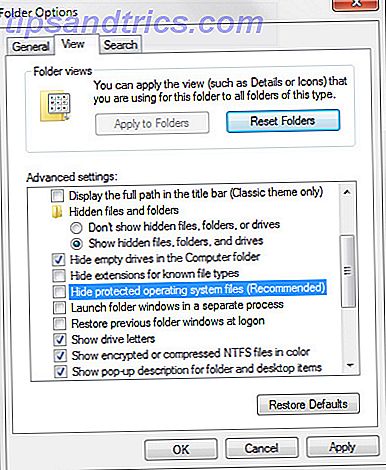
- Naviger nå til Brukernavn \ AppData \ Local \ Microsoft \ Windows \ Midlertidige Internettfiler \
- Legg til "Low \ Content.IE5" til plasseringen i adressefeltet.
- Det vil være noen mapper med tilfeldige alfanumeriske navn.
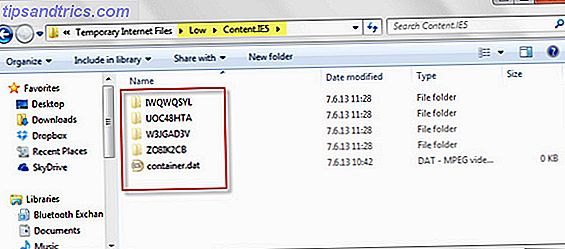
- Åpne disse mappene søk gjennom dem manuelt for SWF-filen. For et enklere søk kan du klikke på " Type " kolonneoverskriften og ordne alle lignende filer sammen.
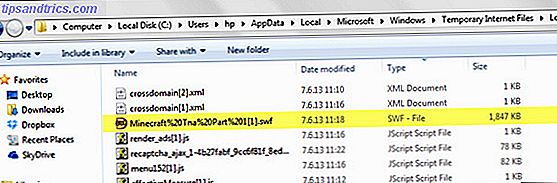
- Kopier SWF-filen til et sted du ønsker.
Ferdig!
De nedlastede Flash-filene Adobe dræper endelig Flash ... i 2020 Adobe er endelig drept Flash ... i 2020 Adobe har annonsert at det dreper Flash. Dette er det, med Flash går bort for godt. Ingen comebacks, ingen siste øyeblikk repriseves, borte, men ikke glemt. Les mer kan ses på spillere som Media Player Classic og den utmerkede Daum PotPlayer blant andre. Alternativt kan du bare dra og slippe den i nettleseren din. Neste gang du kommer over en kul animert interaktiv, tenk å laste den ned og holde den offline. Du har nå metodene nå, eller du visste sikkert dem, og denne informasjonen er gammel hatt.
Uansett, fortell oss om du foretrekker nettleserutvidelser for jobben, eller vil du gå tilbake til det grunnleggende som forklart her. Hva ser du vanligvis for å laste ned?
Bilde Kreditt: Liliya Linnik via Shutterstock.com



![3D-TVer: Hva de er, hvordan de fungerer, og hva kan de vise i 3D? [MakeUseOf Forklarer]](https://www.tipsandtrics.com/img/technology-explained/123/3d-tvs-what-they-are.jpg)